飞书安装免费新应用的方法
时间:2023-12-11 08:51:08作者:极光下载站人气:34
很多小伙伴在选择使用飞书软件来作为自己的办公软件时,为了让飞书中的功能更加的丰富,通常会选择在飞书中安装更多应用,有的小伙伴不知道该如何将自己需要的应用安装到飞书中,其实很简单,我们只需要在飞书中打开工作台选项,然后在工作台页面中点击打开小提示选项,打开该选项之后,我们就能看到各种免费应用了,点击勾选自己需要的应用,最后点击安装应用选项即可。有的小伙伴可能不清楚具体的操作方法,接下来小编就来和大家分享一下飞书安装免费新应用的方法。
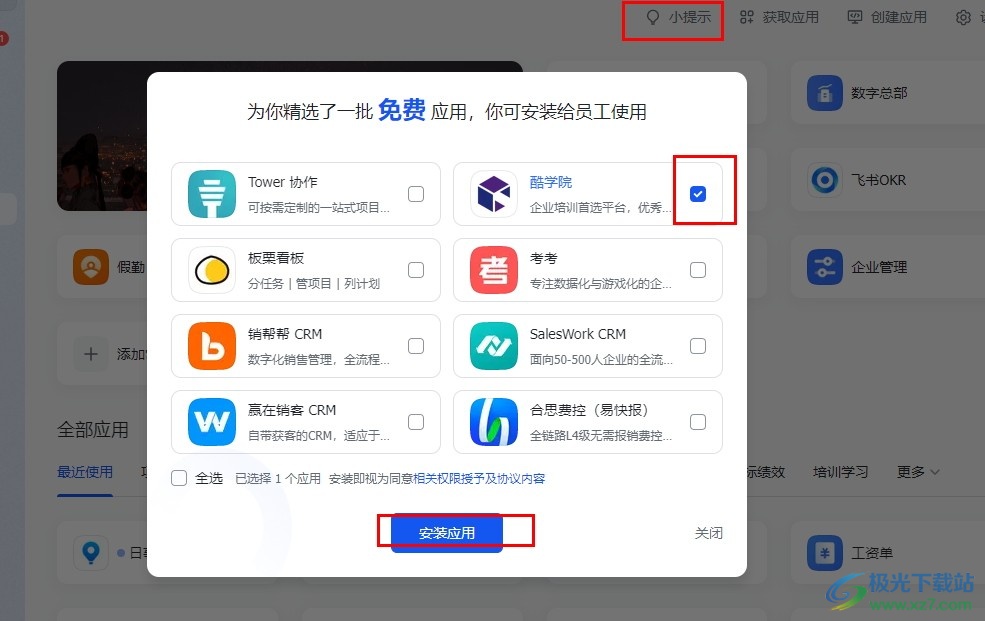
方法步骤
1、第一步,我们在电脑中点击打开飞书软件,然后在软件页面的左侧列表中点击打开“工作台”选项
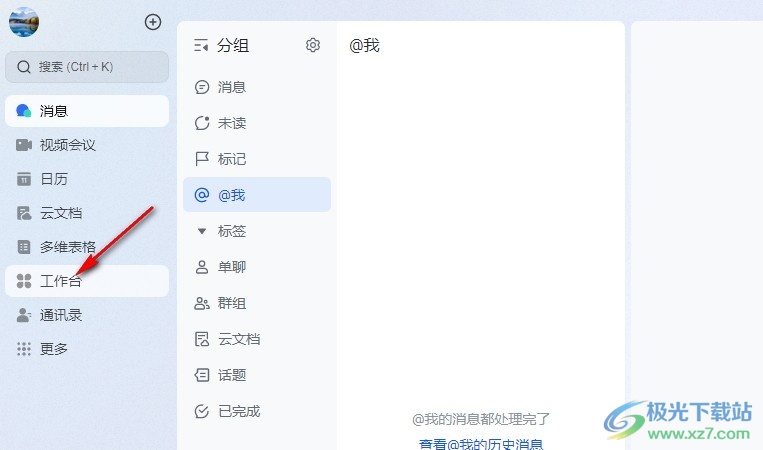
2、第二步,在工作台页面中,我们找到右上角的“小提示”选项,点击打开该选项
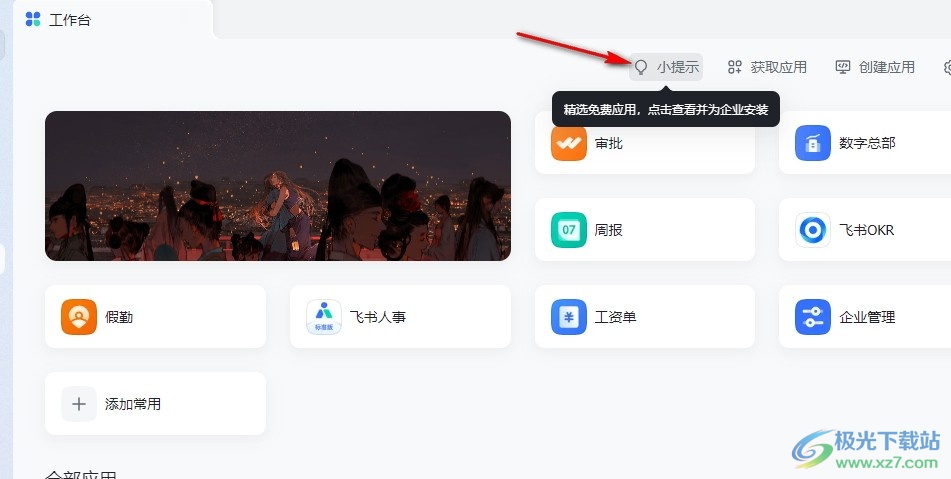
3、第三步,打开小提示选项之后,我们在弹框中找到自己需要的应用,然后点击勾选该应用,再点击“安装应用”选项
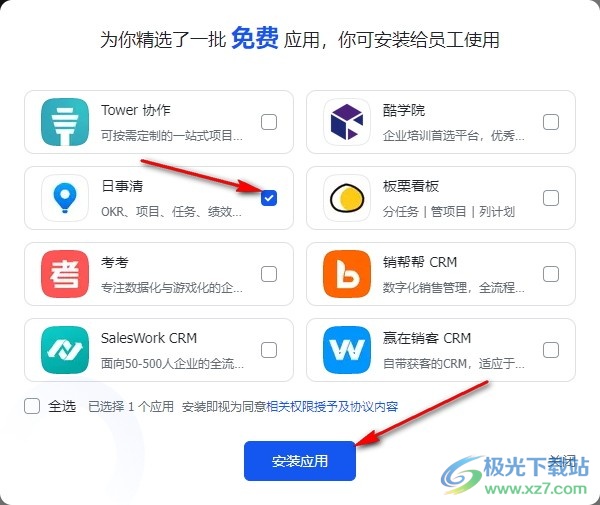
4、第四步,安装好应用之后,我们在最近使用页面中就能找到该应用了

5、第五步,我们点击新安装的应用右上角的“...”图标,还可以在下拉列表中选择将该应用设置为“常用应用”
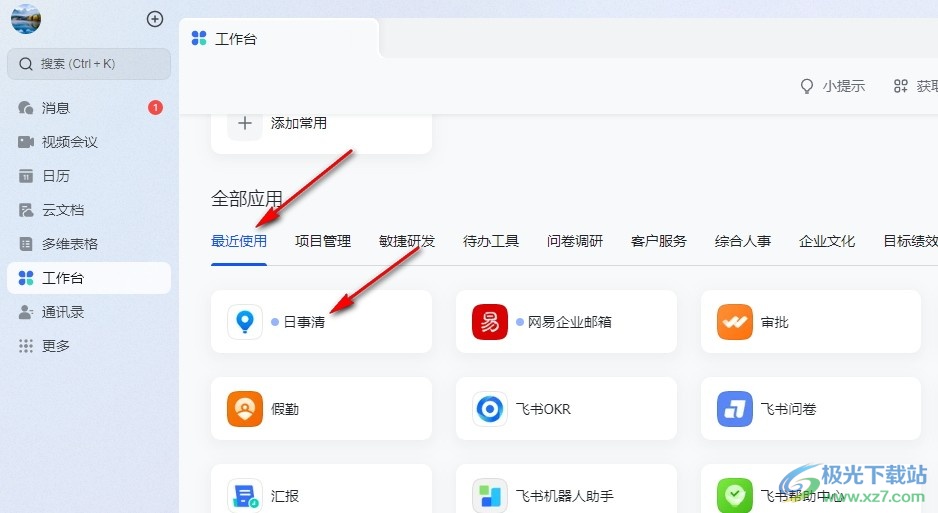
以上就是小编整理总结出的关于飞书安装免费新应用的方法,我们在飞书的工作台页面中点击打开小提示选项,然后在弹框中勾选需要的应用并点击安装应用选项,安装完成之后再点击“...”图标并在下拉列表中选择“设为常用”选项即可,感兴趣的小伙伴快去试试吧。
[download]273332[/download]
相关推荐
相关下载
热门阅览
- 1百度网盘分享密码暴力破解方法,怎么破解百度网盘加密链接
- 2keyshot6破解安装步骤-keyshot6破解安装教程
- 3apktool手机版使用教程-apktool使用方法
- 4mac版steam怎么设置中文 steam mac版设置中文教程
- 5抖音推荐怎么设置页面?抖音推荐界面重新设置教程
- 6电脑怎么开启VT 如何开启VT的详细教程!
- 7掌上英雄联盟怎么注销账号?掌上英雄联盟怎么退出登录
- 8rar文件怎么打开?如何打开rar格式文件
- 9掌上wegame怎么查别人战绩?掌上wegame怎么看别人英雄联盟战绩
- 10qq邮箱格式怎么写?qq邮箱格式是什么样的以及注册英文邮箱的方法
- 11怎么安装会声会影x7?会声会影x7安装教程
- 12Word文档中轻松实现两行对齐?word文档两行文字怎么对齐?
网友评论